ORANGE Dive 30 Manuel de l’utilisateur [fr]
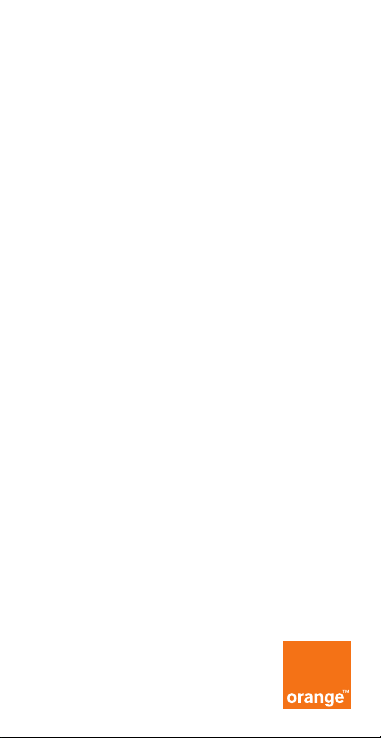
Guide de
l’utilisateure
Orange Dive 30
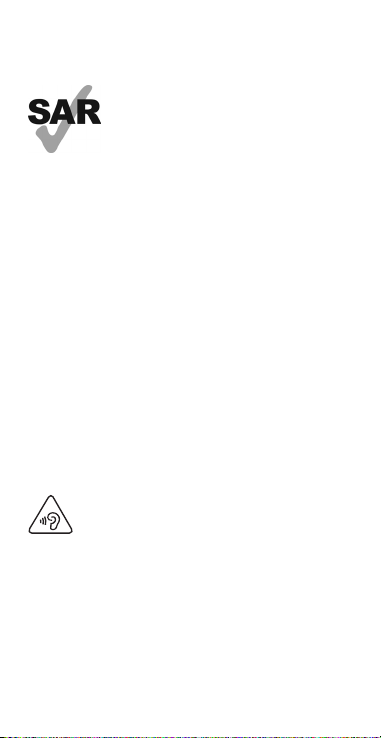
www.sar-tick.com
Ce produit est conforme à la limite nationale de DAS de 2,0 W/kg.
Les valeurs maximales spécifiques du DAS peuvent être
consultées à la page 36 de ce guide d’utilisation. Lorsque vous
transportez ce produit ou que vous le portez à proximité de
votre corps, vous devez soit utiliser un accessoire homologué
tel qu’un étui, soit le maintenir à une distance de 10 mm
de votre corps, afin de respecter les exigences en matière
d’exposition aux radiofréquences. Notez que ce produit peut
transmettre des ondes même si aucun appel n’est en cours.
PROTECTION DE L’AUDITION
Afin de protéger votre audition, évitez les écoutes
prolongées à un volume trop élevé. Prenez toutes les
précautions qui s’imposent lorsque vous rapprochez
l’appareil de votre oreille et que le haut-parleur
est activé.
Français - CJB2870RGABA
2
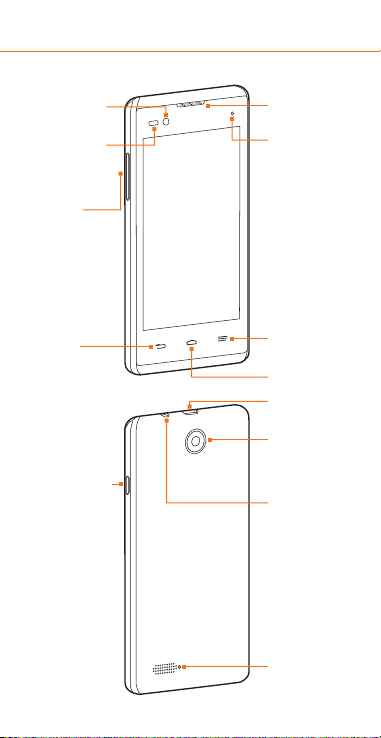
votre téléphone
Appar eil
photo avant
Capteur d e
prése nce et
de luminosité
Touche
Volume
Touche
Retour
Touche
Marche/Arrêt
Ecouteur
Tém oi n
lumineux
Touche
Applications
récentes
Touche Accueil
Prise chargeur/
micro-USB
Appar eil photo
arrière
Prise casque
Haut-parleur
3
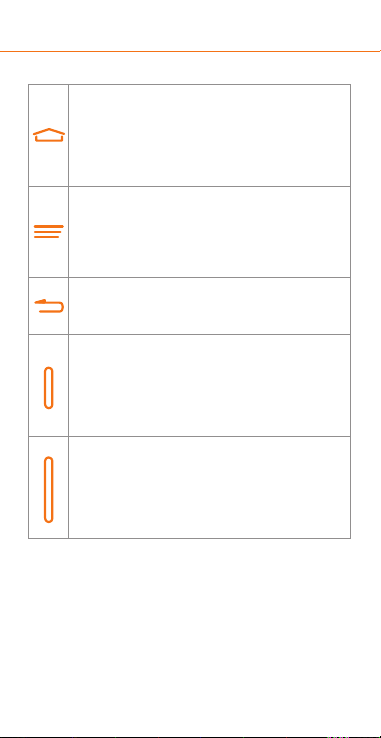
touches
Touche Accueil
■
Appuyez sur cette touche pour revenir à l'écran
d'accueil depuis n'importe quelle application
ou n'importe quel écran.
■
Appuyez longuement sur cette touche pour ouvrir
le moteur de recherche Google.
Touche Applications récentes
■
Appuyez sur cette touche pour afficher
les applications récemment utilisées.
■
Appuyez sur cette touche pour afficher
les options de l'écran actuel.
Touche Retour
■
Appuyez sur cette touche pour revenir
à l'écran précédent.
Touche Marche-Arrêt
■
Appuyez longuement sur cette touche pour activer
ou désactiver le mode Avion, ou pour éteindre ou
redémarrer le téléphone.
■
Appuyez sur cette touche pour activer ou désactiver
l'affichage de l'écran.
Touche Volume
■
Appuyez sur ou maintenez appuyé une des extrémités
de la touche pour augmenter ou diminuer le volume.
■
Appuyez sur cette touche lorsqu'aucun média ou ni
aucun appel téléphonique n'est en cours pour gérer
les paramètres d'interruption.
4
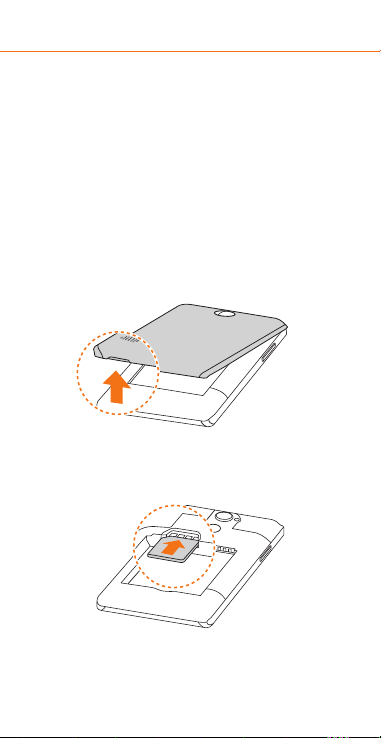
démarrage
Installation de la carte micro-SIM et de la batterie
Avant d'installer ou de retirer la carte micro-SIM, éteignez votre
téléphone et retirez la batterie. Eteignez votre téléphone avant
de retirer ou de remplacer la batterie.
ATTENTION !
Pour éviter d'endommager le téléphone, n'utilisez aucun autre
type de carte SIM, ni de carte micro-SIM au format non standard
découpée à partir d'une carte SIM. Vous pouvez obtenir une
carte micro-SIM au format standard auprès de votre fournisseur
de services.
1. Vous devez insérer votre carte SIM pour pouvoir passer
des appels. Veuillez éteindre votre téléphone avant d’insérer
ou d’extraire la carte SIM.
2. Tenez la carte micro-SIM en orientant la face biseautée
comme illustré, puis insérez-la dans le logement prévu
à cet effet.
3. Insérez la batterie en alignant les contacts métalliques
situés sur la batterie avec les contacts métalliques situés
dans le compartiment à batterie. Appuyez légèrement sur
la batterie jusqu'à ce qu'elle s'enclenche.
5
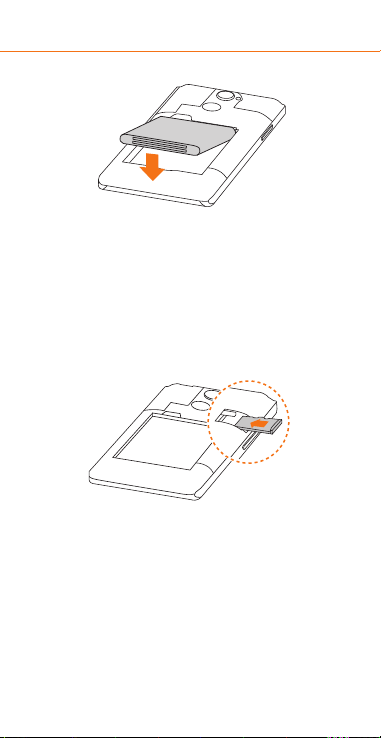
4. Alignez le cache arrière sur l'arrière du téléphone et appuyez
pour remettre le cache en place. Vérifiez que tous les taquets
sont bien en place et qu'il n'y a pas d'écart autour du cache.
Installation de la carte micro-SD (non incluse)
La carte micro-SD peut être installée et retirée même si le
téléphone est allumé. Vous devez démonter la carte micro-SD
avant de la retirer.
1. Retirez le cache arrière.
2. Insérez votre carte micro-SD, contacts métalliques
vers le bas.
REMARQUE :
Certaines applications peuvent nécessiter une carte micro-SD
pour fonctionner normalement ou pour stocker des données.
Il est donc recommandé de conserver une carte micro-SD
installée et de ne pas la retirer ou la remplacer
de façon impromptue.
3. Remettez le cache arrière en place.
6
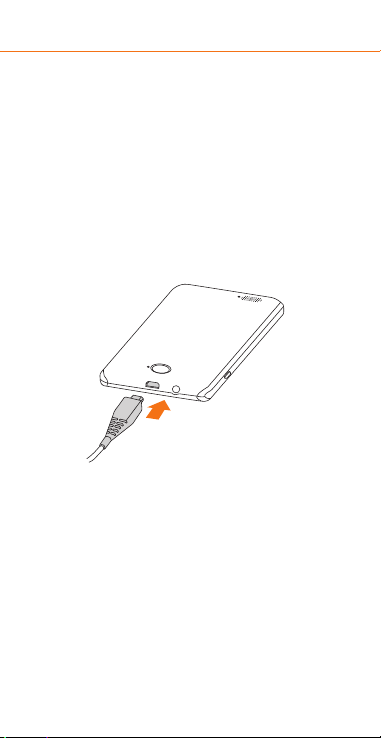
chargement de la batterie
La batterie de votre téléphone doit être suffisamment chargée
pour que le téléphone s'allume, détecte un signal et puisse
passer des appels. Vous devez charger complètement
la batterie dès que possible.
ATTENTION !
Utilisez exclusivement des chargeurs et des câbles approuvés
par ZTE. L'utilisation d'accessoires non autorisés peut
endommager votre téléphone, voire causer l'explosion
de la batterie.
1. Branchez l'adaptateur sur la prise du chargeur. Assurez-vous
que l'adaptateur est inséré dans le bon sens.
2. Branchez le chargeur sur une prise de courant
alternatif standard.
3. Lorsque la batterie est complètement chargée,
débranchez le chargeur.
REMARQUE :
Si le niveau de la batterie est extrêmement faible, vous ne
pourrez peut-être pas allumer le téléphone, même en cours
de charge. Dans ce cas, continuez de charger le téléphone au
moins 20 minutes, puis réessayez. Si vous n'arrivez toujours
pas à allumer le téléphone après une longue période de charge,
contactez le service clientèle.
7
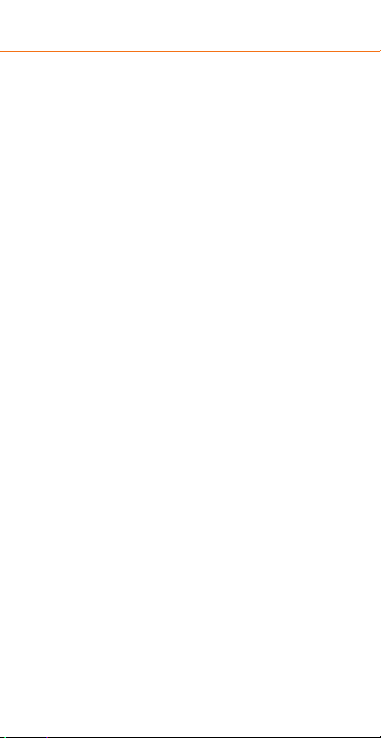
hors tension de votre téléphone
Vérifiez que la batterie est chargée avant d'allumer votre téléphone.
■
Appuyez longuement sur la touche Marche/Arrêt pour
allumer votre téléphone.
■
Pour l'arrêter, appuyez longuement sur la touche Marche/Arrêt
pour ouvrir le menu d'options, puis appuyez sur Eteindre
8
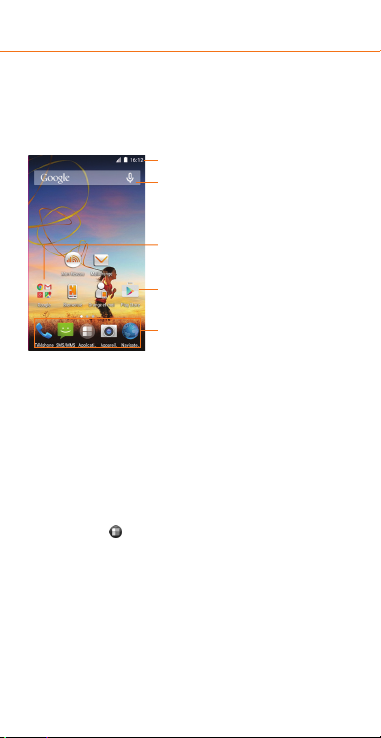
prise en main de l'écran d'accueil
L'écran d'accueil est le point de départ pour les applications,
les fonctions et les menus de votre téléphone. Vous pouvez
personnaliser l'écran d'accueil en ajoutant des raccourcis
vers des applications, dossiers, widgets et plus encore.
Barre d’état
Recherche
Dossier
Raccourci
Raccourcis de base
REMARQUE :
L'écran d'accueil s'étend au-delà du panneau par défaut,
fournissant plus d'espace pour les raccourcis, les widgets et les
dossiers. Faites simplement glisser votre doigt sur l'écran d'accueil,
vers la gauche ou vers la droite, pour accéder aux panneaux
étendus. Vous pouvez ajouter ou retirer des panneaux de
l'écran d'accueil, ou modifier l'ordre dans lequel ils apparaissent.
Ouverture d'applications
1. Appuyez sur la touche Accueil si l'écran en cours n'est
pas l'écran d'accueil.
2. Appuyez sur .
3. Faites glisser votre doigt vers la gauche ou vers la droite,
puis appuyez sur une application pour la lancer.
9
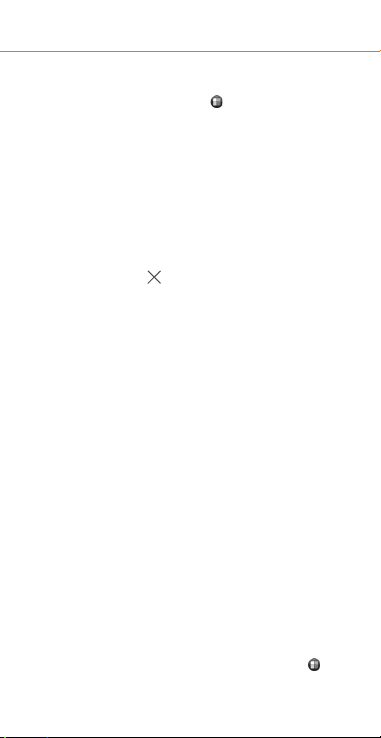
Ajout de raccourcis et de widgets
1. Appuyez sur la touche Accueil > .
- ou Pour ajouter des widgets, appuyez longuement sur une zone
vide de l'écran d'accueil et sélectionnez WIDGETS.
2. Faites glisser votre doigt vers la gauche ou la droite pour
parcourir les applications ou widgets disponibles.
3. Appuyez longuement sur un widget ou une icône d'application
et faites-le glisser vers un panneau de l'écran d'accueil.
Suppression de raccourcis et de widgets
1. Sur l'écran d'accueil, appuyez longuement sur un widget
ou un raccourci.
2. Faites-le glisser vers (Supprimer) pour le supprimer.
Organisation de raccourcis en dossiers
1. Appuyez longuement sur un raccourci de l'écran d'accueil
et faites-le glisser sur un autre raccourci.
2. Relâchez votre doigt : un nouveau dossier contenant les deux
raccourcis est créé.
3. Pour ajouter d'autres raccourcis dans le dossier, appuyez
longuement sur chaque raccourci concerné, faites-le glisser
vers le dossier et relâchez votre doigt.
REMARQUE :
Appuyez sur le dossier, puis appuyez sur le champ du nom pour
renommer le dossier.
Application d'un nouveau fond d'écran
Vous pouvez définir un fond d'écran pour l'écran d'accueil
et l'écran de verrouillage.
1. Appuyez longuement sur un emplacement vide de l'écran
d'accueil, puis appuyez sur FONDS D'ECRAN.
2. Faire glisser votre doigt vers la gauche ou la droite sur le
panneau de fond d'écran pour sélectionner un fond d'écran
ou une animation, ou appuyez sur Sélectionner une image
pour choisir l'image que vous souhaitez utiliser comme fond
d'écran. Pincez l'image pour la rogner si besoin.
3. Appuyez sur Définir comme fond d’écran.
REMARQUE :
En outre, vous pouvez appuyer sur la touche Accueil > >
Paramètres > Affichage > Fonds d'écran pour choisir une
image depuis Galerie, Photos ou Fonds d'écran, ou une
animation depuis Fonds d’écran animés.
10
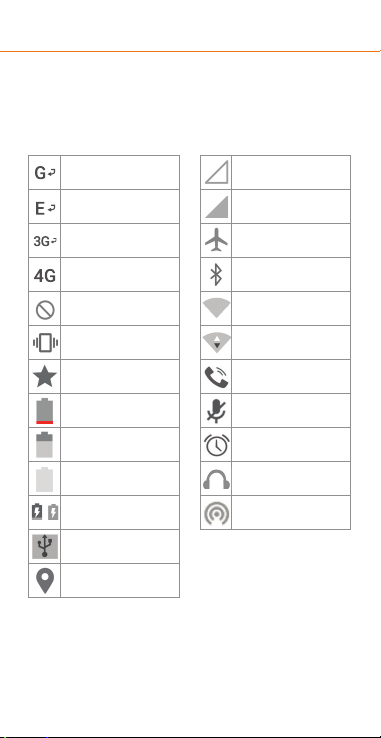
vérification de l'état du téléphone
L'état du téléphone et l'état du service sont indiqués
sur le côté droit de la barre d'état située en haut de l'écran,
avec diverses icônes. Voici quelques-unes de ces icônes,
ainsi que leur signification :
GPRS connecté
EDGE connecté
3G connecté
4G connecté
Mode Silencieux
Mode Vibreur
Mode prioritaire
Batterie faible
Batterie partiellement
épuisée
Batterie pleine
/
Batterie en charge
Fonction Via
USB activée
GPS activé
Aucun signal
Puissance du signal
Mode Avion
Bluetooth activé
Connecté à un
réseau Wi-Fi
Wi-Fi en cours
d'utilisation
Haut-parleur activé
Microphone du
téléphone désactivé
Alarme activée
Casque câblé
branché
Point d'accès Wi-Fi
mobile activé
®
11
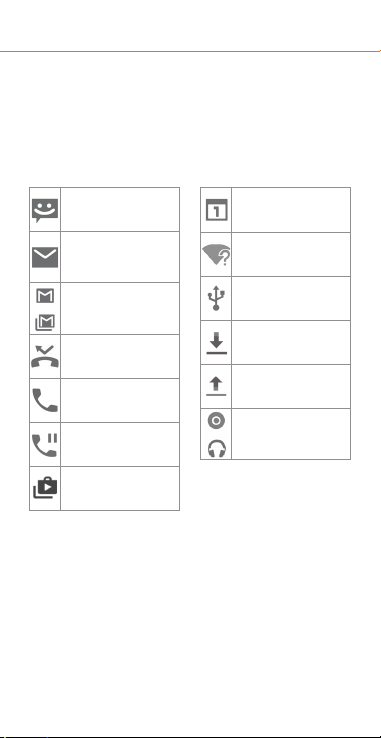
gestion des notifications
Dans la partie gauche de la barre d'état située en haut de l'écran
se trouvent des alertes de notification, avec diverses icônes.
Voici quelques-unes de ces icônes, ainsi que leur signification :
Les notifications dépendent des applications installées.
Vous pouvez faire glisser la barre d'état vers le bas pour afficher
plus d'informations.
/
12
Nouveau SMS/MMS
Nouveau(x)
message(s) à partir
de l'application E-mail
Nouveau(x)
message(s) à partir
de l'application Gmail
Appel manqué
Appel en cours
Appel en attente
Mises à jour
disponibles
Evénement à venir
Nouveau réseau
Wi-Fi détecté
™
Connecté par USB
Données en cours
de téléchargement
Données en
cours d'envoi
Chanson en
/
cours de lecture
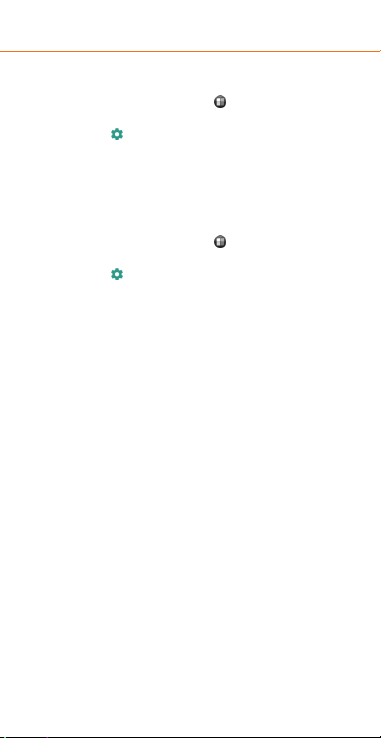
sonnerie et sons
Définition de la sonnerie ou des notifications
1. Appuyez sur la touche Accueil > > Paramètres >
Sons et notifications.
2. Appuyez sur en face de Paramètres généraux.
3. Appuyez sur Sonnerie du téléphone ou Son de notification
par défaut.
4. Sélectionnez la sonnerie que vous souhaitez utiliser
et appuyez sur OK.
Définition des tonalités système
1. Appuyez sur la touche Accueil > > Paramètres >
Sons et notifications.
2. Appuyez sur en face de Paramètres généraux.
3. Appuyez sur Vibrer, Numérotation sonore, Sons des
touches, Son au verrouillage écran ou Vibrer au toucher.
13
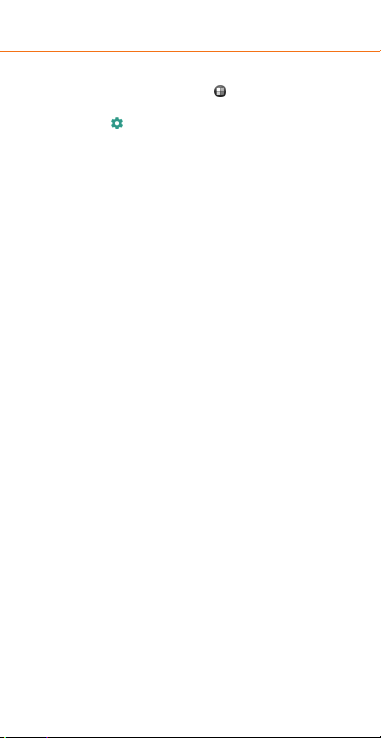
réglage du volume
1. Appuyez sur la touche Accueil > > Paramètres >
Sons et notifications.
2. Appuyez sur en face de Paramètres généraux.
3. Faites glisser les curseurs situés sous Volume de l'alarme
et Volume de la sonnerie.
REMARQUE :
Vous pouvez régler le volume des médias lors de l'utilisation
d'une application multimédia en appuyant sur la touche Volume.
Si aucune application multimédia n'est active, appuyez
sur la touche Volume pour régler le volume de la sonnerie
(ou le volume de l'écouteur pendant un appel).
14
